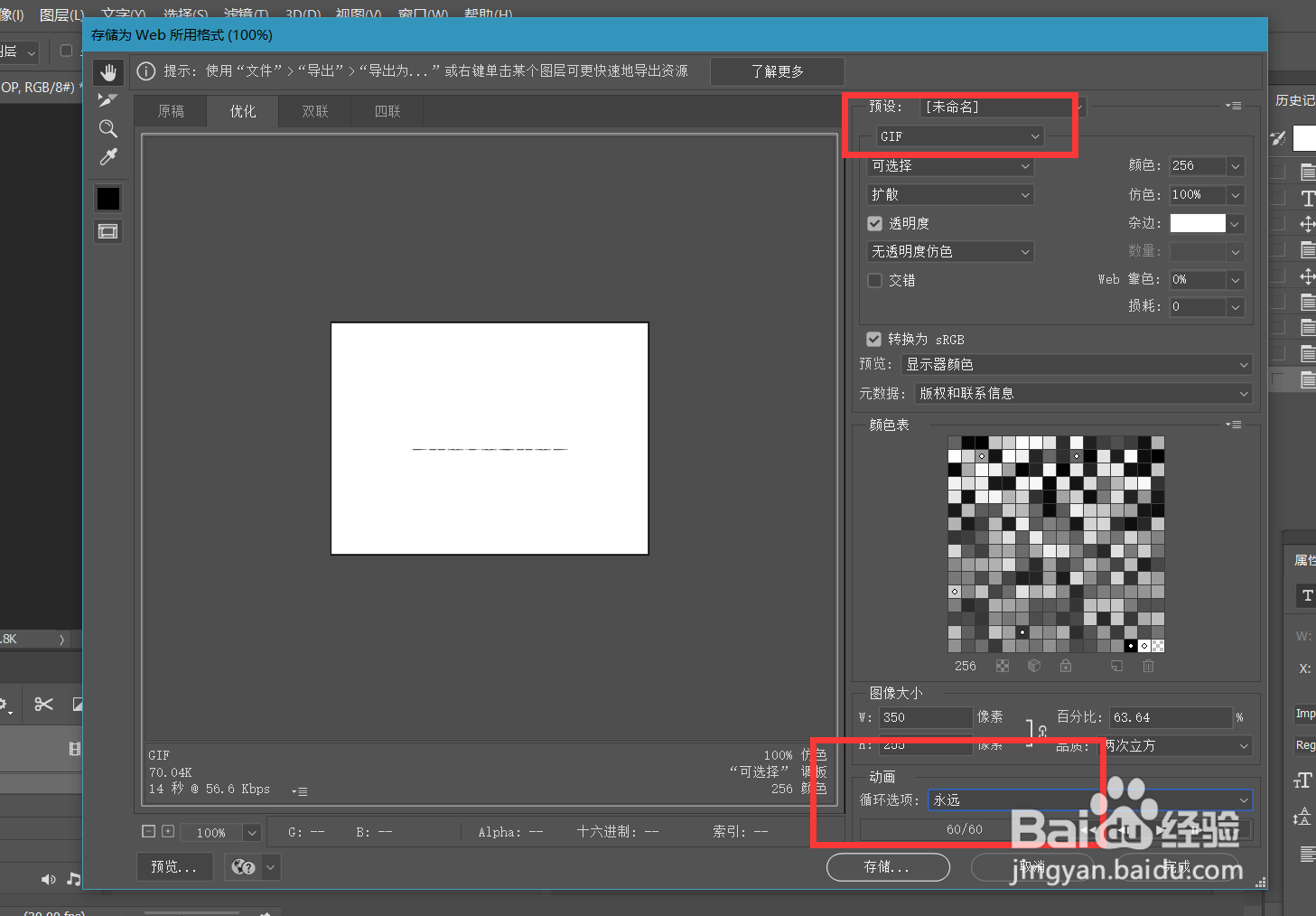1、首先,我们打开Photoshop,点击屏幕框选的【创建】,新建空白画布。
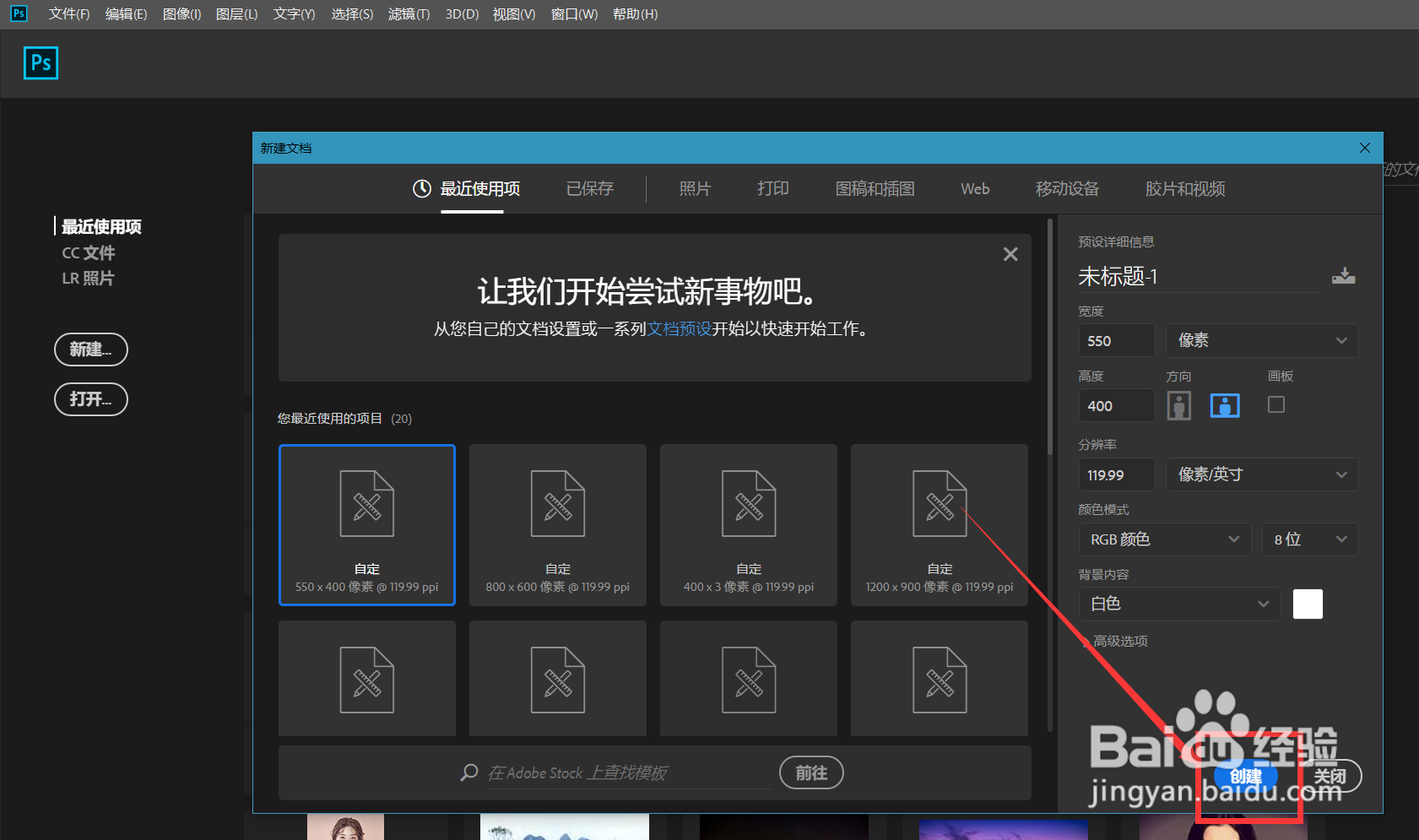
2、下面,我们选择文字工具,在画布上输入文字,并调整好字体、字号、颜色等属性。
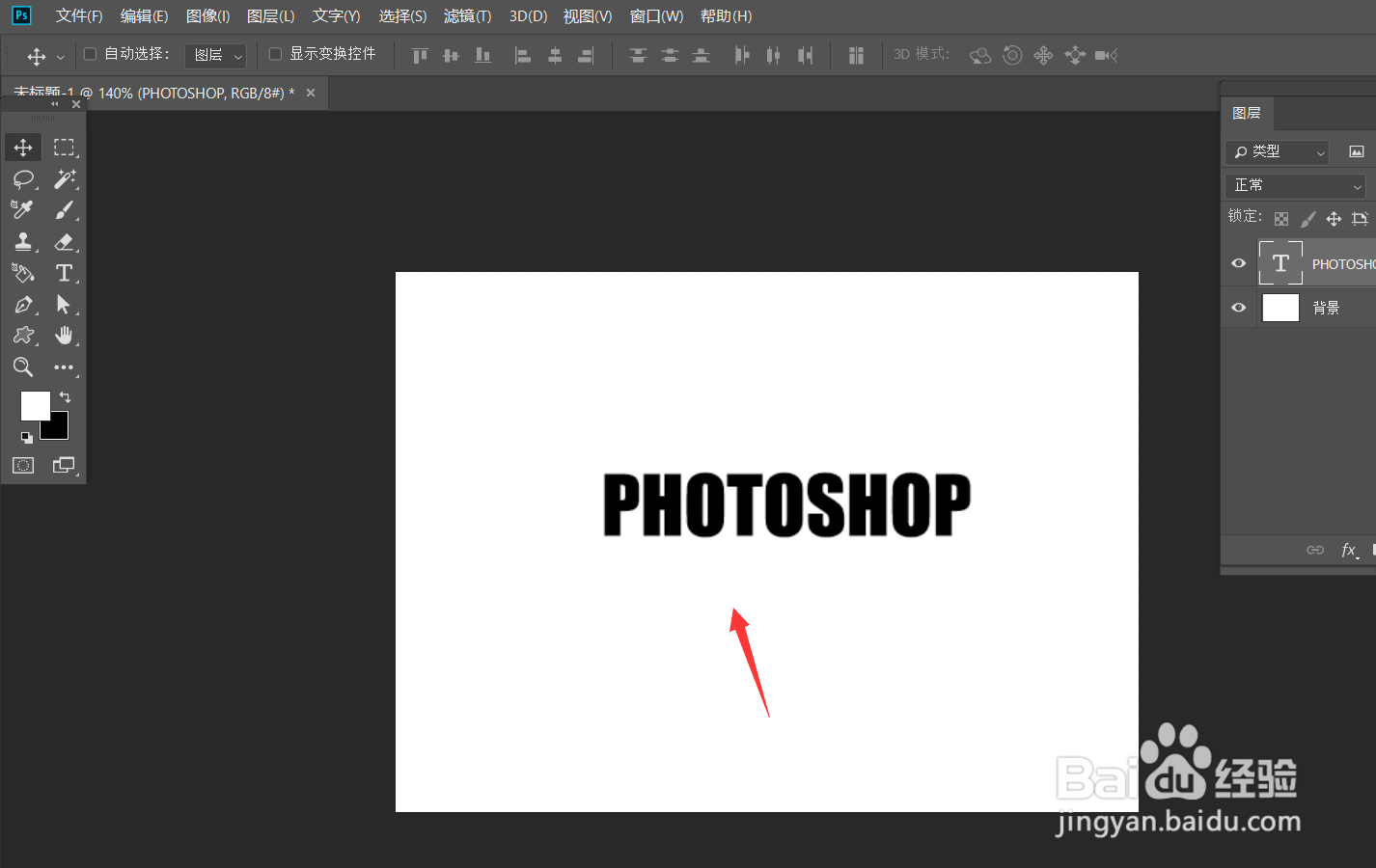
3、下面,我们点击菜单栏的【窗口】——【时间轴】——【创建时间轴】。
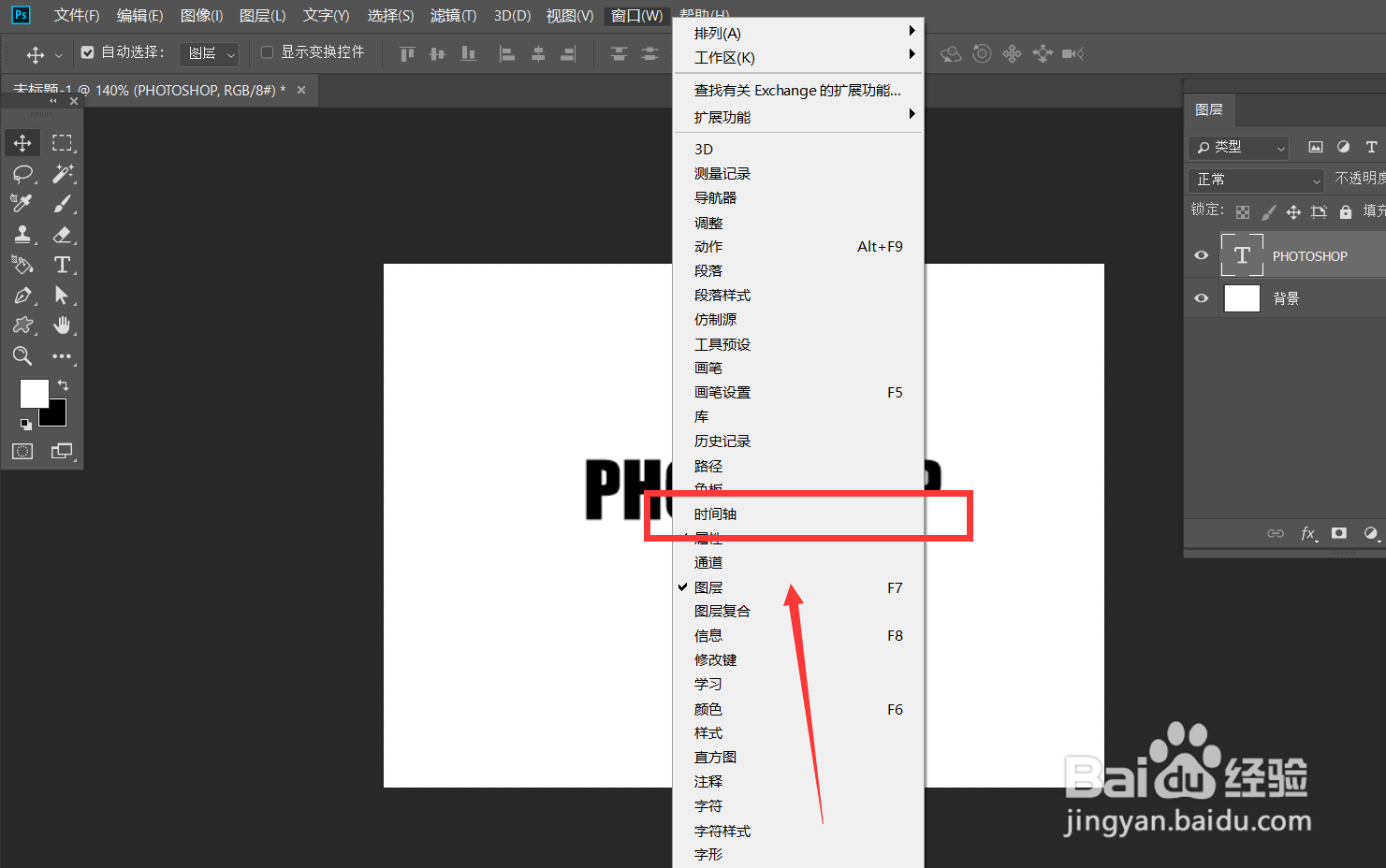
4、如下图所示,我们点开文字图层的时间轴面板,找到【变换】选项,在起点位置点击闹钟样图标。
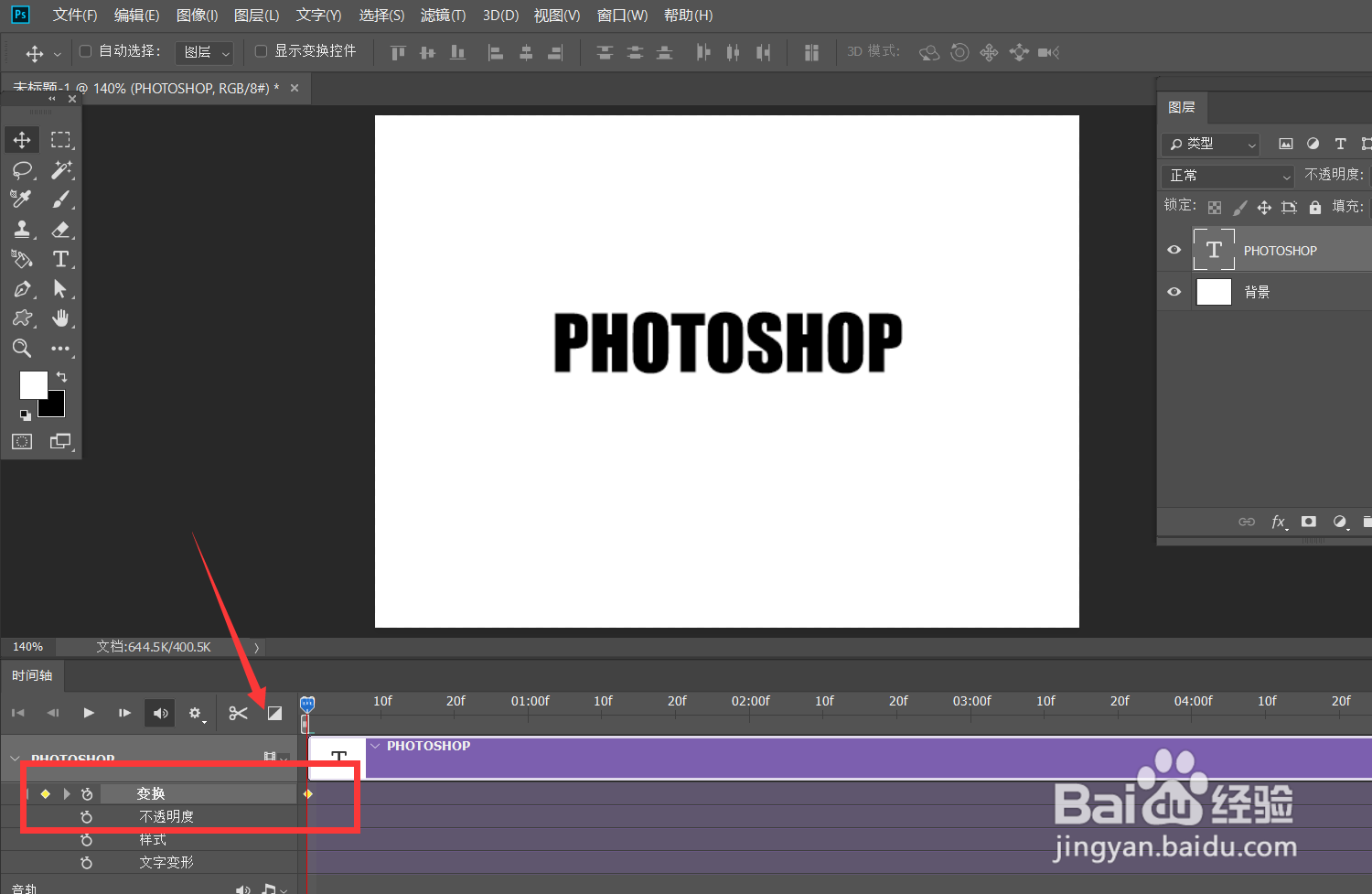
5、下面,我们移动时间轴的滑娄壶狩匈块到时间轴后方,按ctrl+t自由变换文字,将文字压缩成一条线,如下图,点击确定,软件自动记录第二个变换点。
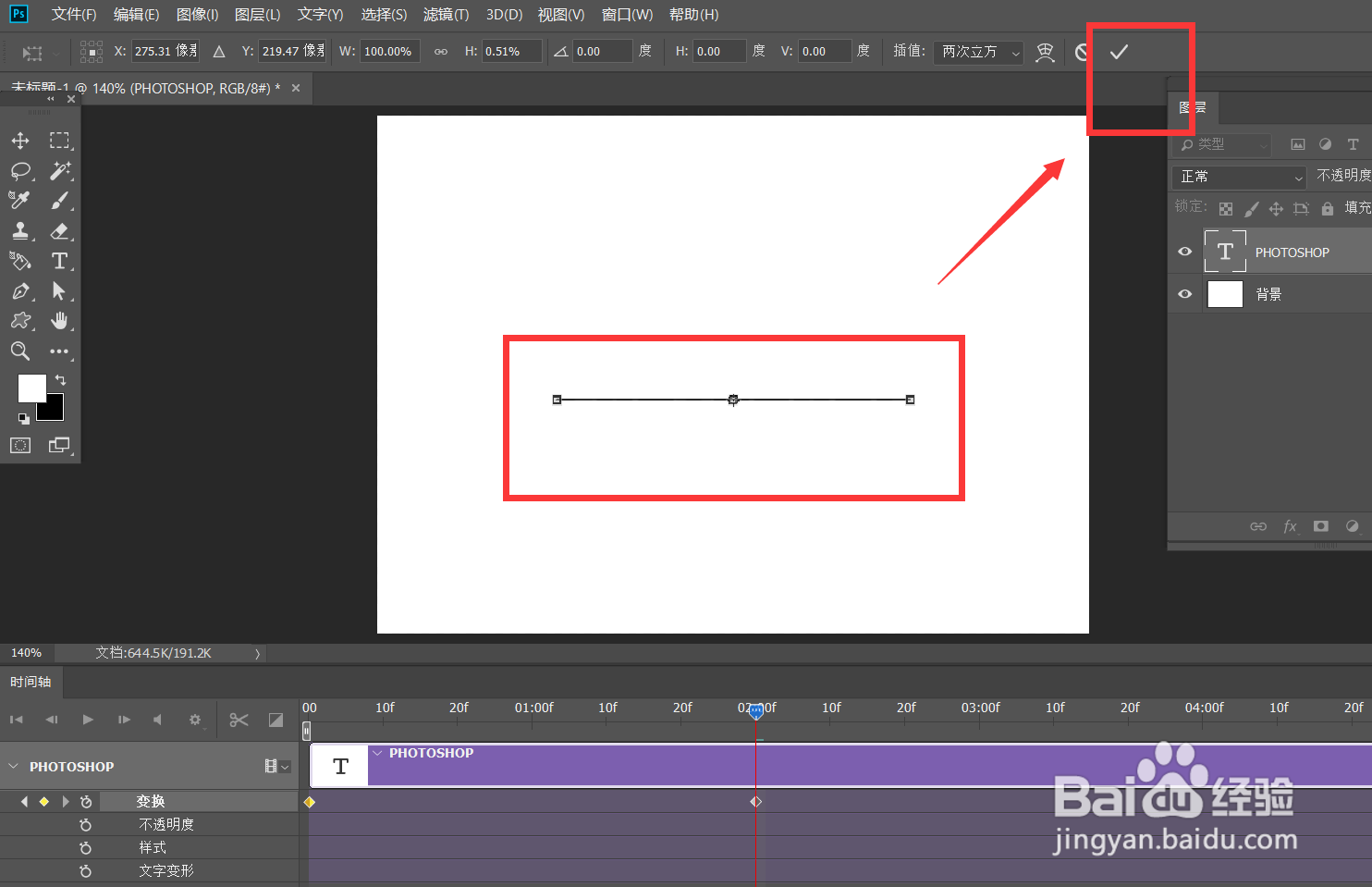
6、下面,我们将时间轴长度进行调整,点击左上角【文件】——【导出】——【存储为web所用格式】。
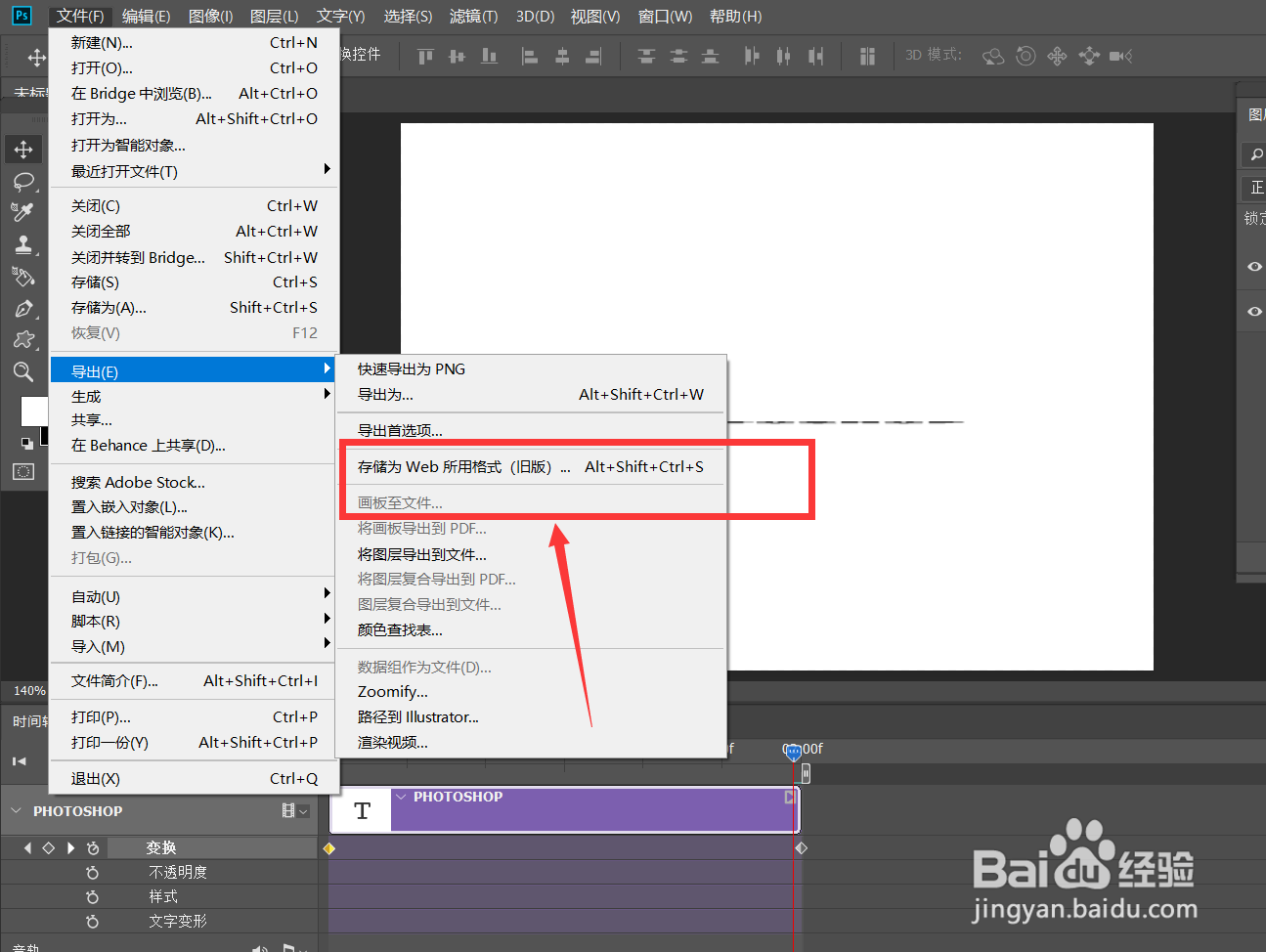
7、最后,我们将图片存储为gif格式,动画循环次数为【永远】,如下图所示,文字被压扁的动图效果就完成了。